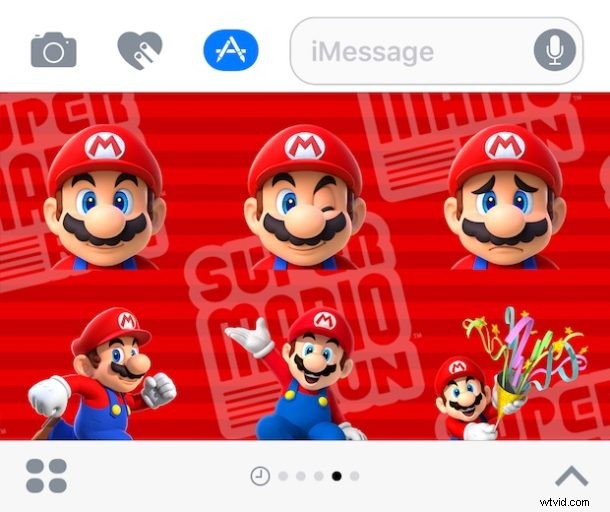
iOS のすべての新しいメッセージ アプリは非常に忙しく、新しい機能や機能が満載です。主要な新しいコンポーネントは、メッセージ ステッカーとアプリのワイルドな世界です。ステッカーは基本的に小さな画像とアイコンで、メッセージ スレッド全体に貼ることができます。iMessage アプリは、単純な写真操作から本格的なゲームまで、すべて iPhone や iPad のメッセージ アプリに埋め込まれています。混沌としている場合もあれば、非常に楽しい場合もあるし、両方の場合もあるかもしれません。iOS 10、iOS 11 以降でメッセージ ステッカーとメッセージ アプリをダウンロード、インストール、使用する方法を確認しましょう。
簡単な注意:メッセージ ステッカーとメッセージ アプリはメッセージ効果とは異なりますが、すべて iOS 10 以降のメッセージの広範な更新の一部です。つまり、iPhone または iPad に最新バージョンの iOS が必要です。ステッカーがあります。 iOS 10 メッセージ エフェクトをオフまたはオンにしても、メッセージ ステッカーやアプリには影響しません。また、現時点では、ステッカーやアプリの機能をオプトアウトする方法はありません。
iOS でメッセージ ステッカーとアプリをダウンロード、インストール、使用する方法
<オール>
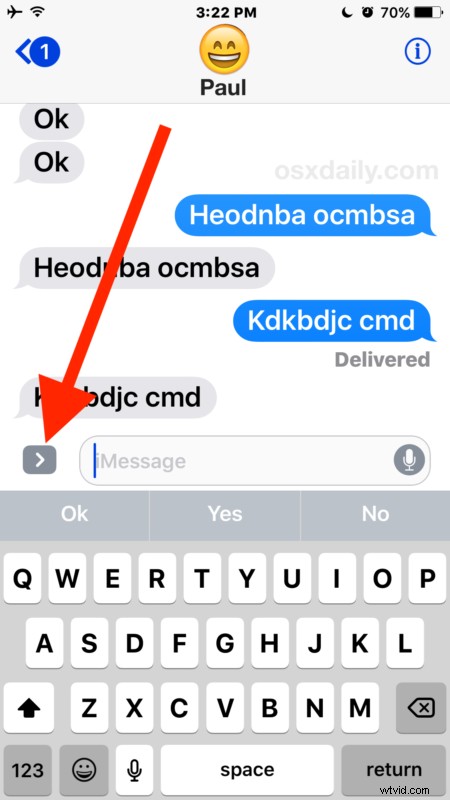
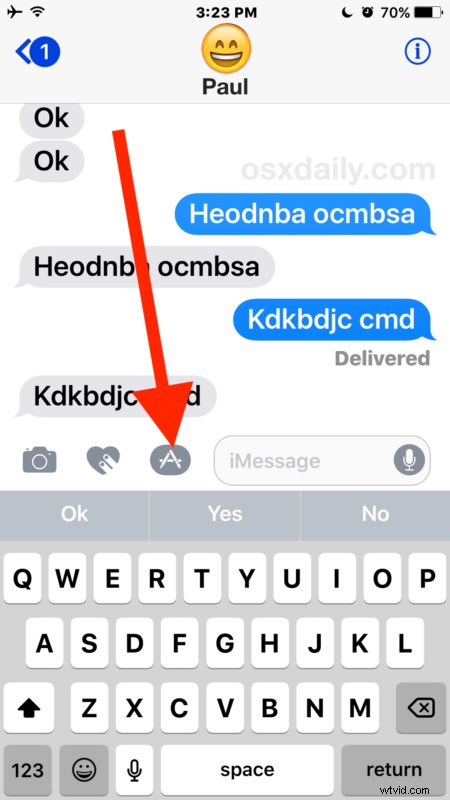
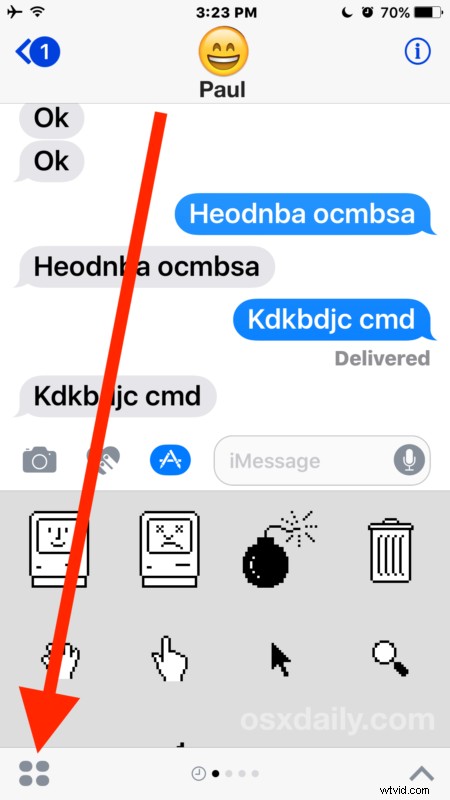
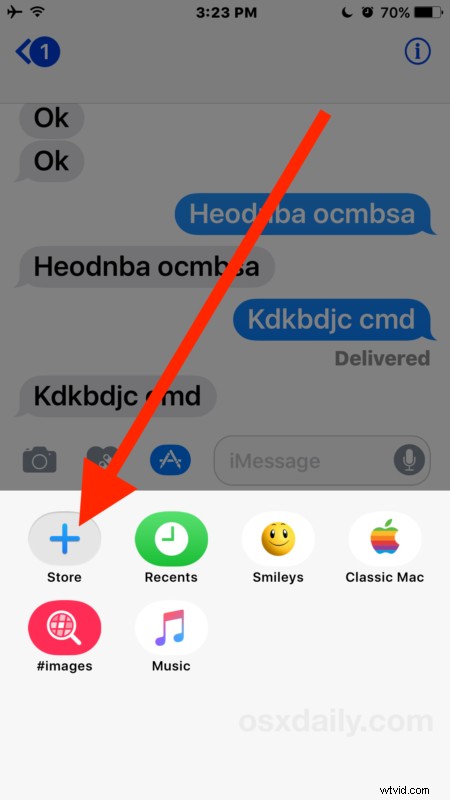
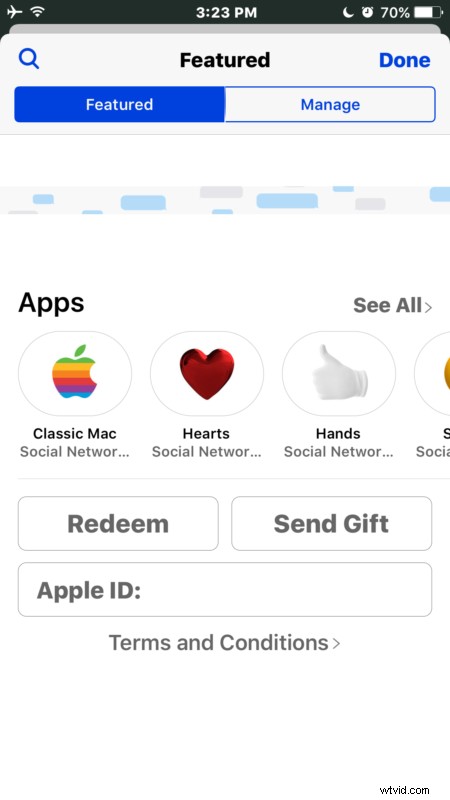
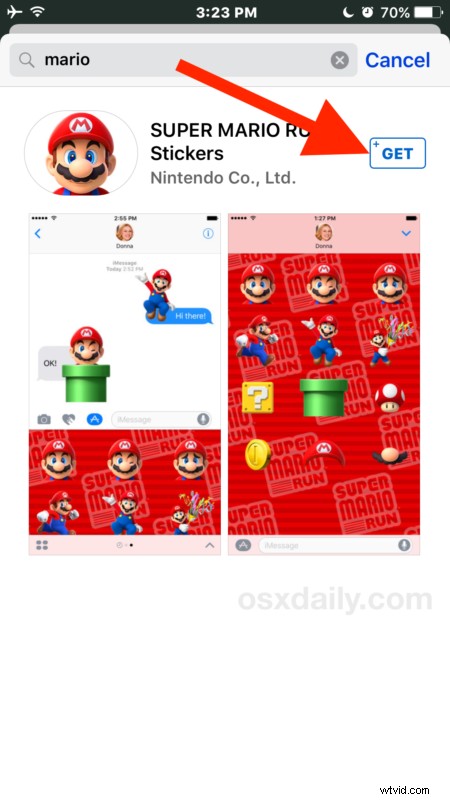

この例では、単純なマリオ ステッカー パックをダウンロードしてインストールしました。ご覧のとおり、これは基本的にマリオの写真の集まりであり、1 つをタップするとメッセージに挿入され、メッセージに直接ドラッグ アンド ドロップして、ステッカーのように写真を貼り付けることができます (名前の由来)。ところで、あなたがレトロな Apple のファンなら、基本的にオリジナルの Macintosh OS システム リリースからのアイコンとアートのコレクションである「クラシック Mac」パックをつかむべきです.
メッセージ ステッカーまたはアプリを適切に受信するには、iOS 10 以降が必要であり、iMessage の受信者も iPhone または iPad に iOS 10 以降が必要です。受信者が古いバージョンの iOS を使用している場合、ステッカーは他の写真を送信するように表示され、特定のメッセージや場所に適用されるわけではありません。互換性のあるデバイスにありません。受信側が Mac の場合、通常のメッセージとして画像を表示する以外には機能しません (現時点ではとにかく)。
メッセージ ステッカー パックとメッセージ アプリは、とても楽しい場合もあれば、完全にカオスで奇妙なものになる場合もあります。お気づきのように、それらを使用してステッカーやアプリを管理するためのインターフェイス全体がぎこちなく雑然としていますが、一度使用すると、少し変わったものであっても、何度かそれがどのように機能するかをよりよく理解できるようになります。 iOS の更新によりエクスペリエンスが改善され続けるため、インターフェイスは少し変更される可能性がありますが、コア機能はそのままです。 iOS の将来のバージョンで、ステッカーとメッセージ アプリを非表示にして無効にするオプションがあるかどうかは、まだわかりません.
とにかく、いくつかのアプリやステッカーを探してダウンロードし、ステッカーやメッセージ アプリを友達や家族に送って楽しんでください!
